在Ubuntu 20.04中安装Pycharm 2020.1的图文教程
前几天,我们用虚拟机安装了Ubuntu 20.04。今天,我们来安装一些常用的工具,比如Pycharm。 Pycharm是一种用来开发Python的IDE,归结两个字,好用!
下载 Pycharm
官方下载地址是:https://www.jetbrains.com/pycharm/download/#section=linux
Ubuntu 20.04 是一种 Linux 的操作系统,我们自然要选择 Linux 版本的 Pycharm,如下图:

注: 当前最新的版本是 Version: 2020.1, 其它版本的安装都是类型的
安装 Pycharm
1.首先,解压安装包 pycharm-professional-2020.1.tar.gz pycharm-2020.1
jerry@jerry-virtual-machine:~/Desktop$ tar -zxvf pycharm-professional-2020.1.tar.gz pycharm-2020.1/
2.新建目录,用来要安放这个解压的文件
$ sudo mkdir /opt/pycharm jerry@jerry-virtual-machine:~/Desktop$ ls pycharm-2020.1 pycharm-professional-2020.1.tar.gz jerry@jerry-virtual-machine:~/Desktop$ sudo mv pycharm-2020.1/ /opt/pycharm/ jerry@jerry-virtual-machine:~/Desktop$ jerry@jerry-virtual-machine:~/Desktop$ cd /opt/pycharm/ jerry@jerry-virtual-machine:/opt/pycharm$ ls pycharm-2020.1
3.安装就完成了,想不到吧,哈哈
启动和配置 Pycharm
我们接着上面的来继续。
1.启动Pycharm
jerry@jerry-virtual-machine:/opt/pycharm$ sh /opt/pycharm/pycharm-2020.1/bin/pycharm.sh
2.稍后会弹出一个窗口,选择同意,然后Continue:

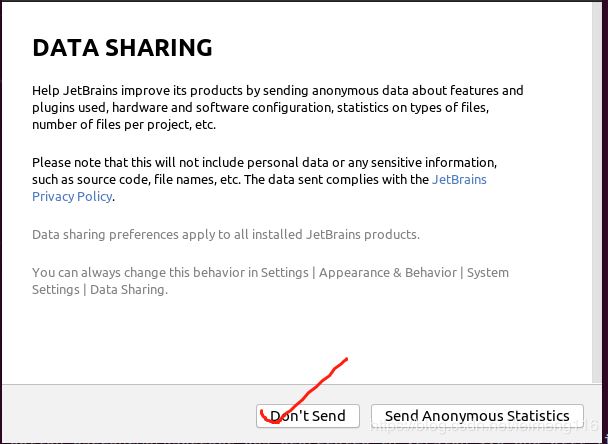
3.选择主题,这个看个人喜欢:
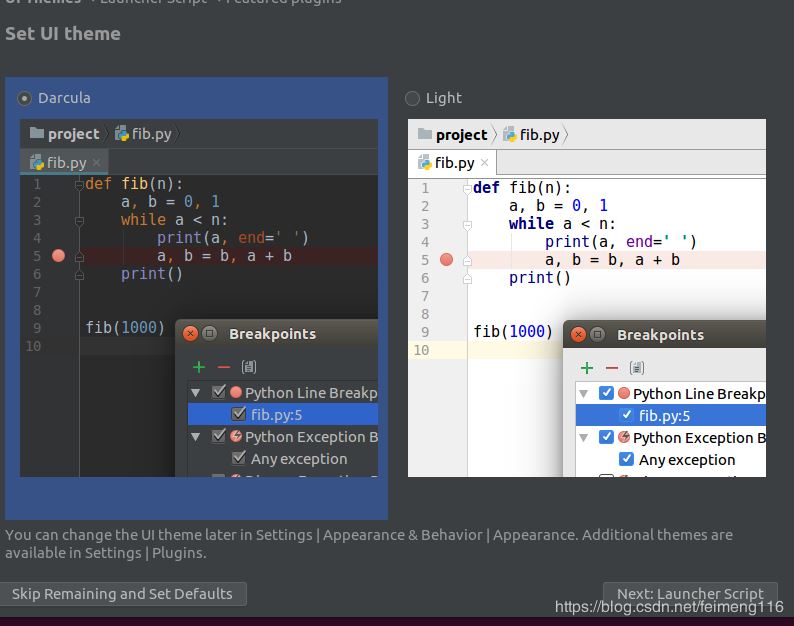
4.选择可用命令行启动Pycharm
也就是以后可以在终端中直接输入pycharm,回车后就启动 Pycharm
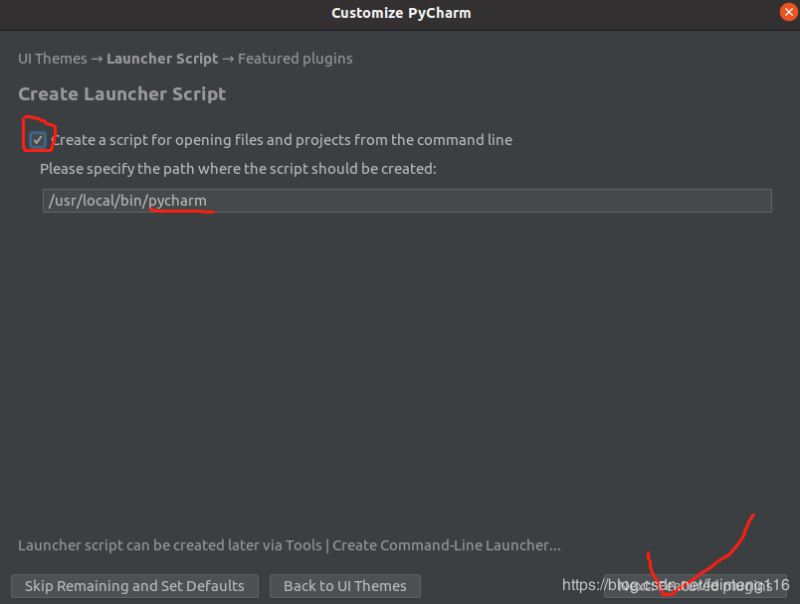
5.可选择安装一些插件
这个看个人需要,我就没有选择;如果以后需要,也可以在IDE中安装的
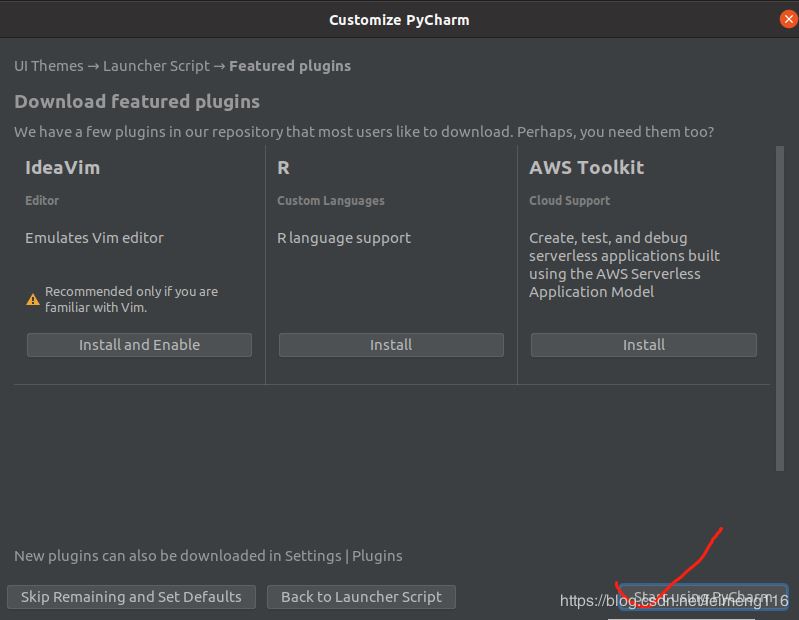
6.输入用户密码

7.确认后,就会自动进入激活界面
这里,我们选择试用模式。好了,我不说话了,你懂的 _
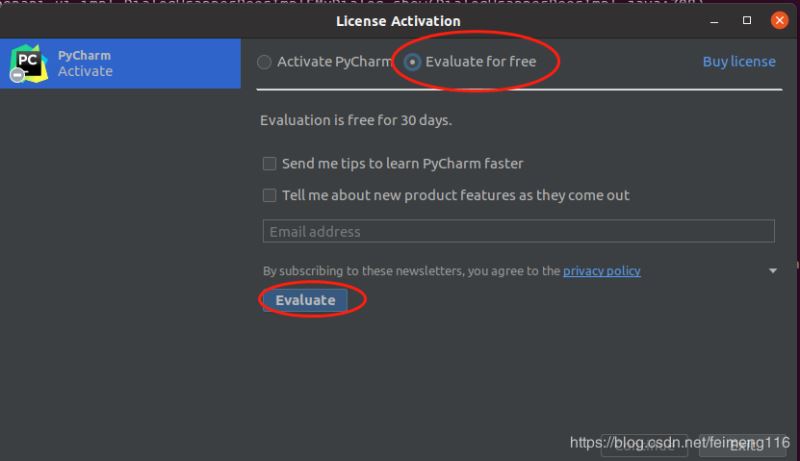
8.接着进入欢迎界面
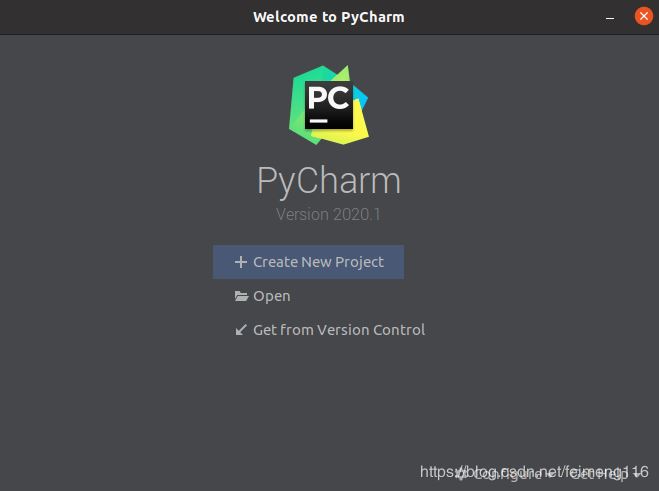
9.我们先不用着急进入,可以在这里设置桌面图标,这方便我们打开Pycharm,比命令行好使
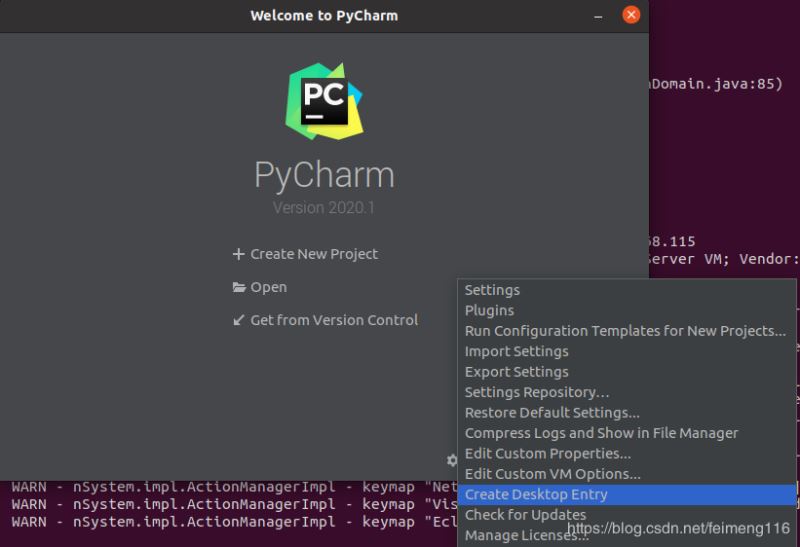
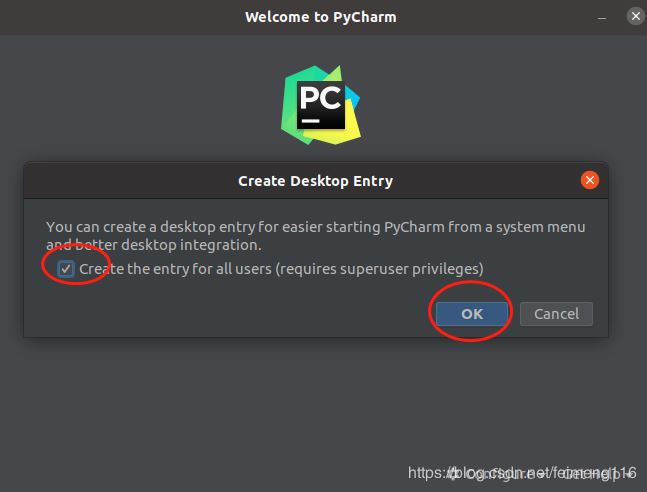
配置 Python 环境
如果现在着急打开Pycharm新建工程的话,可能会创建失败,会报错, 比如“错误提示:ModuleNotFoundError: No module named ‘distutils.util' ”,这明显是因为没有安装一些模块。我们先来安装一些常见的东东:
erry@jerry-virtual-machine:~/Desktop$ sudo apt install python3-pip jerry@jerry-virtual-machine:~/Desktop$ sudo apt-get install python3-distutils
新建工程
1.我们继续接着上一节的内容,在欢迎界面中新建一个项目:
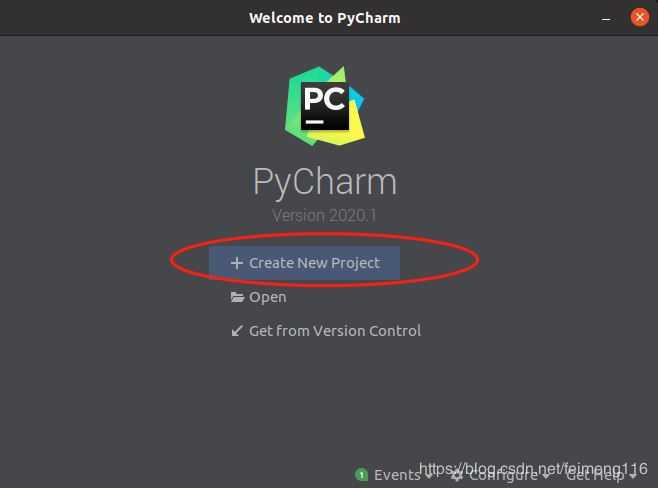
2.我们这里选择新建Python项目

其中,位置可以选择你想放的地方,其它的可以使用默认,然后 create即可
3.接下来,我们就可以看到Pycharm的主界面了:
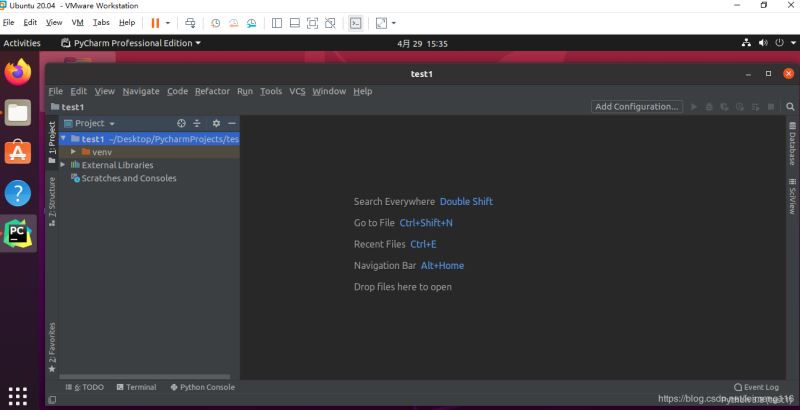
新建一个Python文件
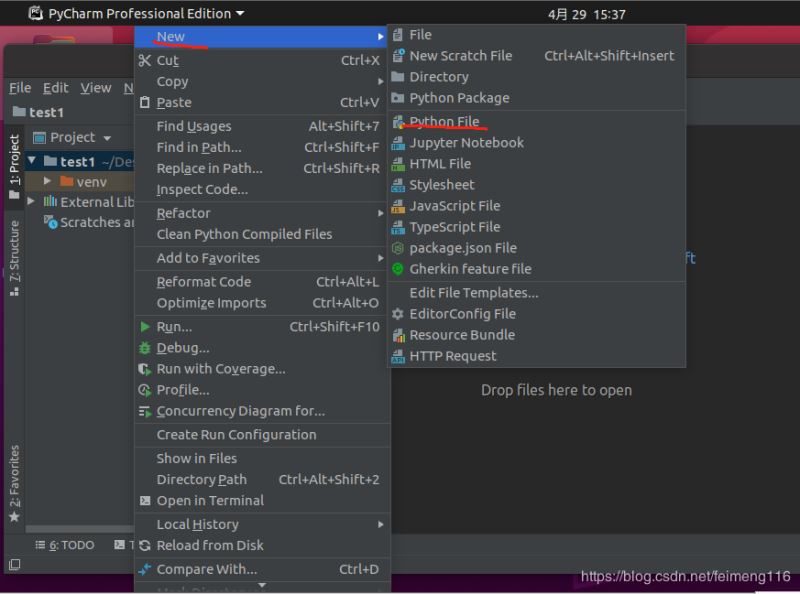

写个经典的"Hello world"

运行这个文件
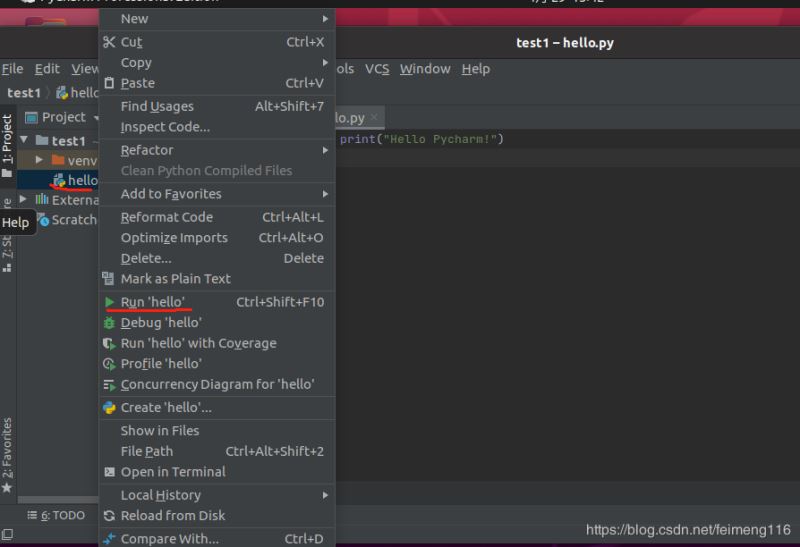
第一次运行,需要右击这个文件,然后选择 " Run ‘hello' ", 结果如下:
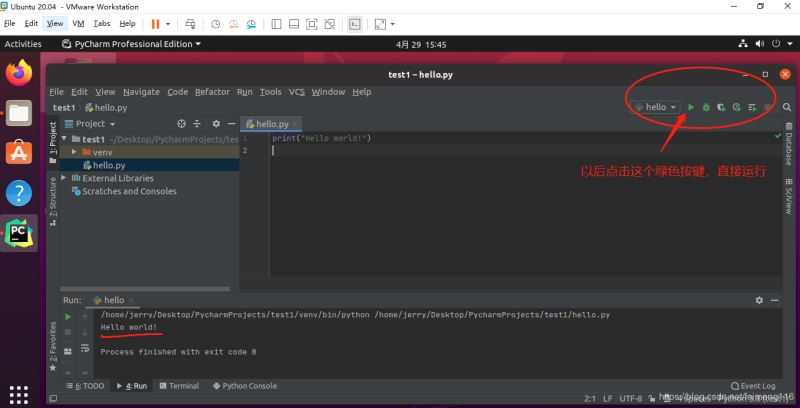
注:以后不用右击了,可以直接点击右上角的绿色按键,直接运行这个文件。Python不用编译,直接运行,爽吧。。。
优化 Pycharm
有些地方,我们可以做得更好:
1.配置字体

2.安装插件
我们在安装 Pycharm 时,有个界面是选择要安装的插件。其实,我们可以自已来安装,打开路径是:file --> settings --> plugings
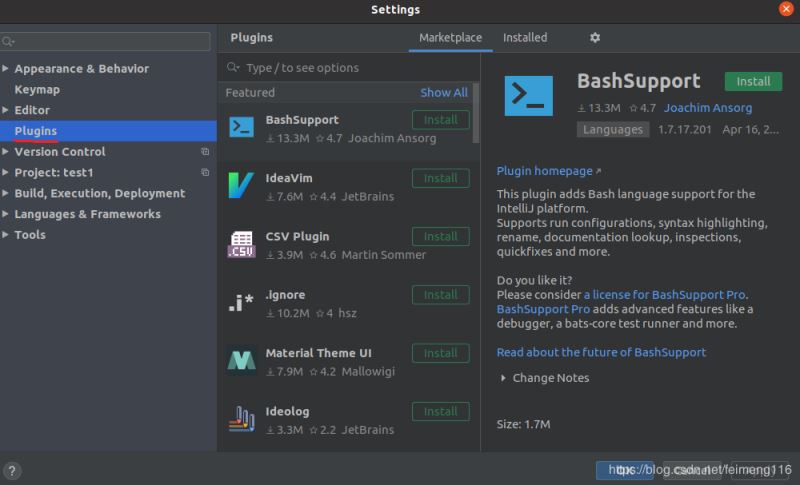
安装插件十分简单,如安装 statistic:
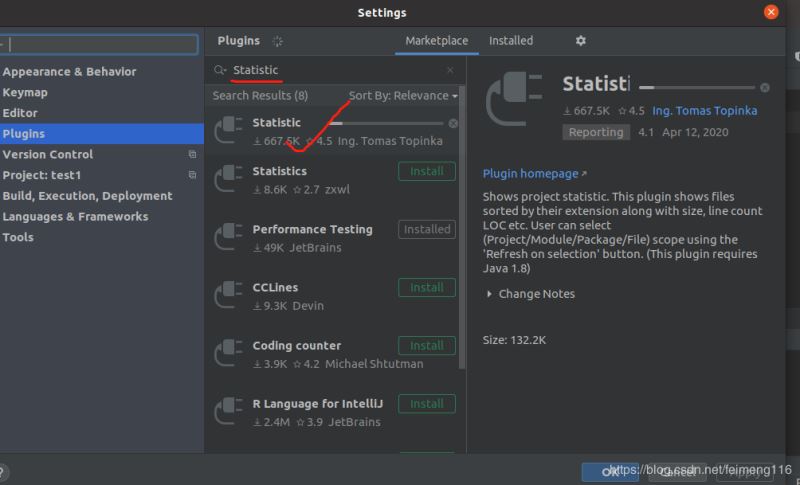
合适的插件,会让 Pycharm 如虎添翼。关于插件的内容,这里就不具体展开了,只是罗列一些大神推荐的插件:
(1)statistic: 项目统计
(2)Rainbow Brackets:让代码块之间很清晰的显示出各种颜色
(3).ignore:使用git的人知道,也就是.gitignore
待续(随时补充)
小结
安装和演示完成了,不算复杂。就算是,Pycharm也值得你拥有,谁用谁知道~~
到此这篇关于在Ubuntu 20.04中安装Pycharm 2020.1的文章就介绍到这了,更多相关在Ubuntu 20.04中安装Pycharm 2020.1内容请搜索脚本之家以前的文章或继续浏览下面的相关文章希望大家以后多多支持脚本之家!
相关文章

python安装后无法打开IDLE Subprocess Connection Error的解决方法
有朋友在安装了Python之后发现不能正常使用,就说明安装过程出了问题,下面这篇文章主要给大家介绍了关于python安装后无法打开IDLE Subprocess Connection Error的解决方法,需要的朋友可以参考下2023-01-01![详解python中[-1]、[:-1]、[::-1]、[n::-1]使用方法](//img.jbzj.com/images/xgimg/bcimg1.png)
详解python中[-1]、[:-1]、[::-1]、[n::-1]使用方法
这篇文章主要介绍了详解python中[-1]、[:-1]、[::-1]、[n::-1]使用方法,文中通过示例代码介绍的非常详细,对大家的学习或者工作具有一定的参考学习价值,需要的朋友们下面随着小编来一起学习学习吧2021-04-04
python基于multiprocessing的多进程创建方法
这篇文章主要介绍了python基于multiprocessing的多进程创建方法,实例分析了multiprocessing模块操作进程的相关技巧,需要的朋友可以参考下2015-06-06
关于Django Models CharField 参数说明
这篇文章主要介绍了关于Django Models CharField 参数说明,具有很好的参考价值,希望对大家有所帮助。一起跟随小编过来看看吧2020-03-03



![详解python中[-1]、[:-1]、[::-1]、[n::-1]使用方法](http://img.jbzj.com/images/xgimg/bcimg1.png)








最新评论